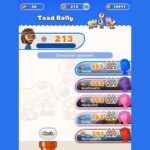Âmes sombres 3 est un jeu truffé de problèmes sur PC. Du faible FPS au bégaiement en passant par les problèmes de décalage et d’audio, le jeu peut être difficile à exécuter, même sur les PC modernes. Heureusement, il existe une solution de contournement ou un correctif pour la plupart de ces problèmes.
Dans ce guide, nous aborderons les principaux problèmes qui affligent DS3 et fournissez un correctif qui vous permettra d’optimiser votre expérience.
Table des matières
1. Dark Souls 3 PC plante au Tutorial Boss Bonfire
Âmes sombres 3 commence par un bref didacticiel qui vous oppose à des ennemis faciles à vaincre et à un boss géant ; Iudex Gundyr. C’est lors de ce combat de boss que le jeu commence à planter.
Le jeu plante normalement toutes les 3 à 5 minutes après le début du didacticiel. Si vous êtes un utilisateur AMD, assurez-vous d’avoir mis à jour vos pilotes, car cela semble aider. Si cela ne fonctionne pas, réglez votre éclairage et Âmes sombres 3 les accidents s’amélioreront.
2. Dark Souls 3 PC plante à une résolution plus élevée
Lors de l’exécution Âmes sombres 3, les plantages ont tendance à se produire à des résolutions plus élevées de 1440p et 4K. Il existe une solution simple à cela : baissez la résolution de votre écran à 1080p. Passer à 1440p augmente les exigences de performances de plus de 60 % et pose des problèmes à de nombreux utilisateurs.
3. La manette PlayStation 4 ne fonctionne pas
Âmes sombres 3 vous permet de jouer au jeu sur PC à l’aide de manettes Xbox ou PS4. Bien que les commandes Xbox fonctionnent correctement, le Dualshock 4 ne fonctionne pas entièrement ou vous ne pouvez l’exécuter que lorsque tous les autres boutons ne sont pas enregistrés.
Vous pouvez essayer quelques solutions ici. Tout d’abord, essayez d’utiliser un outil gratuit appelé InputMapper pour vous aider à combler le fossé entre votre DS4 et votre PC.
La deuxième solution consiste à cocher « Masquer le contrôleur » dans l’interface utilisateur DS4. Une autre chose que vous pouvez essayer est de désactiver les autres appareils de votre liste de contrôleurs Windows. Le jeu rencontre également des problèmes si plusieurs appareils sont activés.
4. Taille du fichier Dark Souls 3 de 200 Mo au Japon
Âmes sombres 3 les acheteurs au Japon sont confrontés à des problèmes après avoir acheté des clés mondiales pour le jeu. La taille de l’installation indique seulement 200 Mo, ce qui n’est pas lisible ; les 200 Mo sont une bande-son bonus du jeu.
Changez la langue de votre client Steam en japonais et sélectionnez l’installation sur le même fichier de 200 Mo. Le jeu complet sera ensuite téléchargé.
5. La création de personnages de Dark Souls 3 continue de tourner
Âmes sombres 3 La création de personnage présente également un problème. Le personnage continue de tourner de manière incontrôlable, déconnecter la souris ou le clavier ne fonctionnera que si vous déconnectez votre manette PS4. Cela l’aidera à s’arrêter, mais vous devez jouer avec un clavier et une souris jusqu’à ce qu’il y ait une solution appropriée.
6. Crash de 60 secondes de Dark Souls 3
Âmes sombres 3 plante toutes les 60 secondes, et si c’est un problème auquel vous êtes confronté, essayez d’étendre votre mémoire virtuelle. Voici comment procéder sous Windows 7 et Windows 8 :
Windows 7
- Cliquez sur le bouton Démarrer
- Accédez au panneau de configuration
- Sélectionnez Système et maintenance et cliquez sur Système
- Cliquez sur Paramètres système avancés
- Accédez à l’onglet Avancé > Performances > Paramètres.
- Cliquez sur l’onglet Avancé > Mémoire virtuelle > Modifier
- Cliquez sur Personnalisé, puis sur la taille initiale (Mo) et la taille maximale.
Windows 8.1 et supérieur
- Accédez aux propriétés de mon ordinateur
- Cliquez sur Système et dans Paramètres système avancés > Afficher l’onglet Avancé
- Cliquez sur Paramètres affichés sous Performances
- Cliquez sur Options de performances et entrez dans l’onglet Avancé
- Cliquez sur le bouton Modifier sous Mémoire virtuelle
- Décochez la case Gérer automatiquement la taille du fichier d’échange pour tous les lecteurs.
- Sous Drive [Volume Label]cliquez sur le lecteur contenant le fichier d’échange que vous souhaitez modifier.
- Cliquez sur Taille personnalisée, tapez une nouvelle taille en mégaoctets dans la zone Taille initiale (Mo) ou Taille maximale (Mo), cliquez sur Définir, puis cliquez sur OK.
Désactivez le flou de mouvement.
7. Dark Souls 3 FPS faible et bégaiement sur l’adaptateur Nvidia
De nombreux utilisateurs de Nvidia sont actuellement confrontés à des problèmes de fréquence d’images. Avec une résolution maximale de 1080p, le jeu ne fournit que 20 à 25 images, même après avoir satisfait à la configuration système recommandée. Heureusement, le problème peut être attribué aux pilotes de la carte graphique.
Revenez au pilote 314.22 de Nvidia, ce qui peut augmenter votre fréquence d’images.
8. Correction de l’écran blanc de Dark Souls 3
Au lancement du jeu, il peut planter et afficher un écran blanc. Ouvrez le fichier options.ini et modifiez sa résolution par défaut, ce qui peut résoudre le problème pour vous.
Vous devrez peut-être descendre en dessous de 1080p, ce qui n’est pas idéal, mais cela pourrait faire fonctionner le jeu.
9. Le personnage ne bouge pas
Si votre personnage ne peut effectuer aucune action mais que vous pouvez ouvrir et parcourir les menus, déplacer la caméra et faire pivoter votre personnage, voici une solution possible.
Essayez d’installer le jeu en dehors de votre dossier Steam standard et relancez le jeu. Si le problème persiste, consultez le correctif pour les contrôleurs PS4 que nous avons mis en évidence ci-dessus.
10. Crashes du PC Dark Souls 3 – erreur (0xc000007b)
L’erreur se produit généralement lorsque votre DirectX ou le framework .Net (C++ Visual) n’est pas correctement installé. Le jeu installe ces fichiers automatiquement lorsque vous essayez de le lancer pour la première fois. Cependant, si vous obtenez toujours cette erreur, vous devriez essayer d’installer ces outils manuellement à partir du répertoire du jeu.
Redémarrez votre PC après l’installation et le problème devrait être résolu.
11. Correction du scintillement de Dark Souls 3 sur PC
Certains utilisateurs ont signalé qu’ils ressentaient un scintillement au démarrage. Âmes sombres 3. La première chose à faire est de vous assurer que le taux de rafraîchissement de votre écran est le même que celui du jeu (généralement 60 Hz).
Si cela ne fonctionne pas, recherchez le fichier de configuration XML dans C:\Users\WhatYoursName\AppData\Roaming\DarkSoulsIII
GraphicsConfig.XML. Ouvrez le fichier à l’aide d’un éditeur de texte et là où il est écrit Quelque chose, ajoutez « WindowScreen » dans les balises pour que la dernière ligne soit : WindowScreen.
12. Correctif de performances pour la série GTX 5xxx ou les GPU similaires
Si vous utilisez une GTX 580 ou un GPU similaire et que vous avez un FPS épouvantable, vous devriez essayer de restaurer vos pilotes vers la version 314.22. Cela semble avoir résolu le problème pour de nombreux utilisateurs.
13. Correction de la résolution PC de Dark Souls 3 pour les utilisateurs de moniteurs de télévision
Certains utilisateurs ont signalé qu’ils ne pouvaient pas enregistrer le changement de résolution dans Âmes sombres 3 sur leurs écrans de télévision. Certains ont même signalé que leur écran restait bloqué dans le coin supérieur gauche après le lancement. Pour contourner le problème, vous pouvez essayer ce qui suit.
Accédez à votre expérience Geforce, cliquez sur l’onglet jeux, cliquez sur Dark Souls 3 et choisissez l’option d’optimisation des paramètres. À partir de là, vous pouvez choisir la résolution personnalisée souhaitée et résoudre le problème. Cependant, les paramètres seront réinitialisés, vous devrez donc le faire à chaque fois avant de démarrer le jeu.
14. Correction du ralenti de Dark Souls 3
Certains utilisateurs de PC ont signalé que leurs personnages couraient lentement lorsqu’ils maintenaient le bouton du tableau de bord enfoncé. Le problème de la course lente fait que le personnage se déplace encore plus lentement que la vitesse de marche normale.
Ce problème se produit lors de l’exécution du jeu à des fréquences d’images supérieures à 60 FPS. Pour y remédier, désactivez tout déverrouillage FPS que vous utilisez ou verrouillez les images de votre jeu à 60 ou 30 FPS.
15. Correction du déchirement de l’écran du PC de Dark Souls 3
Le déchirement d’écran est généralement le produit d’une mauvaise configuration de VSync sur votre PC et se manifeste lorsque la fréquence d’images de votre GPU et celle de votre moniteur ne sont pas synchronisées. Cela peut également se produire si GSync est activé.
Pour résoudre ce problème, tout ce que vous avez à faire est de définir VSync sur moitié adaptatif et de désactiver GSync.
16. Problème de son sur PC dans Dark Souls 3
Parfois, vous pouvez rencontrer un problème où le son entrant Âmes sombres 3 se coupe chaque fois qu’un nouveau son est émis. Par exemple, si vous marchez et changez de bouteille, les sons ambiants et ceux de la marche peuvent être coupés.
Pour résoudre ce problème, désinstallez/désactivez Nvidia High Definition Audio et redémarrez votre PC.